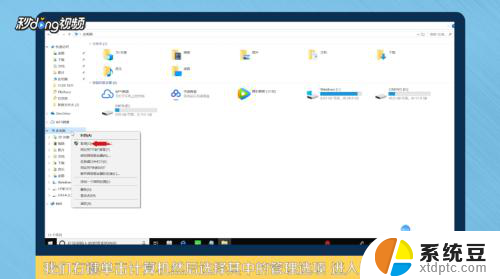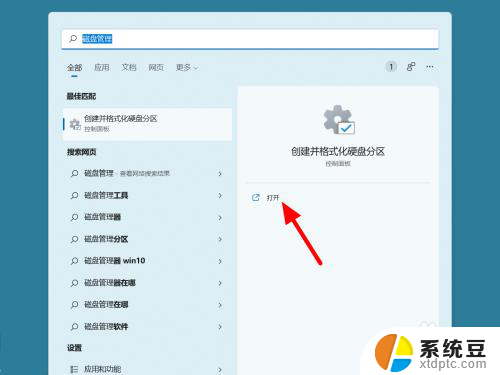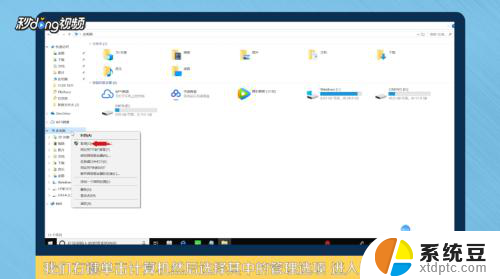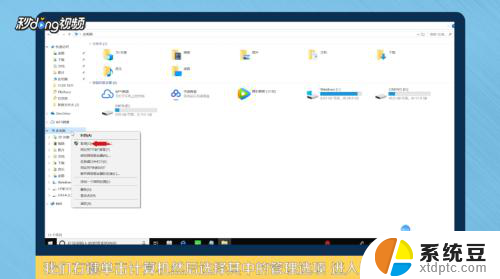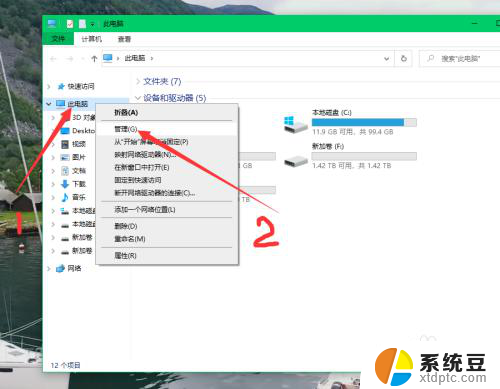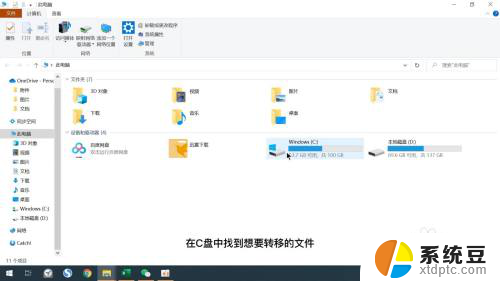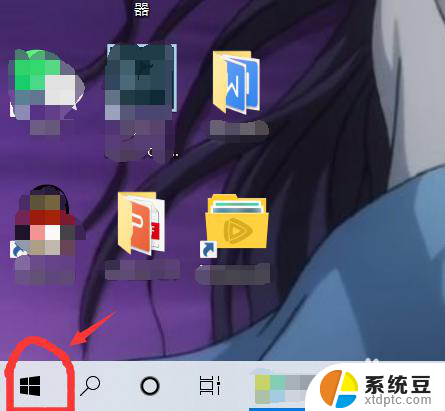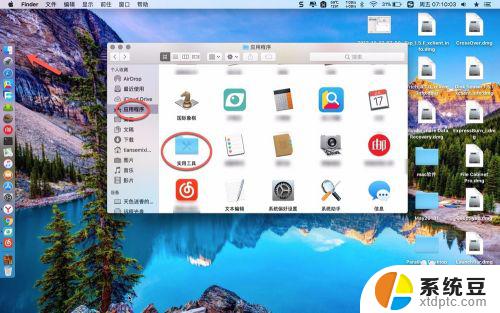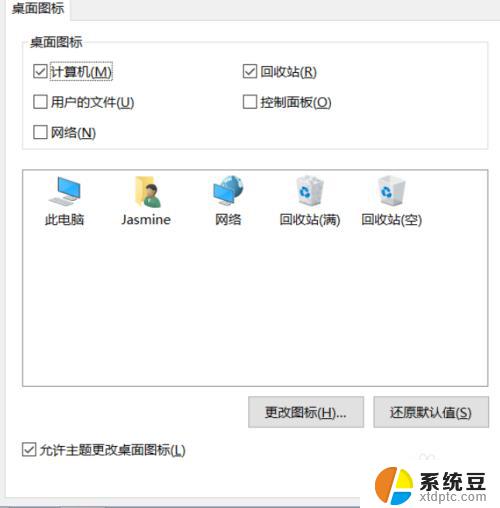怎样把d盘空间分一部分给c盘 D盘空间如何分给C盘
更新时间:2024-05-10 08:40:34作者:xtliu
在使用电脑的过程中,我们经常会遇到C盘空间不足的问题,而D盘却有大量的空闲空间,如何将D盘的一部分空间分给C盘呢?通过简单的操作,我们可以轻松实现这一目标,让C盘的空间得到扩充,提升电脑的运行速度和性能。接下来让我们一起来了解具体的操作步骤吧。
方法如下:
1.先在我的电脑右键,选择管理。
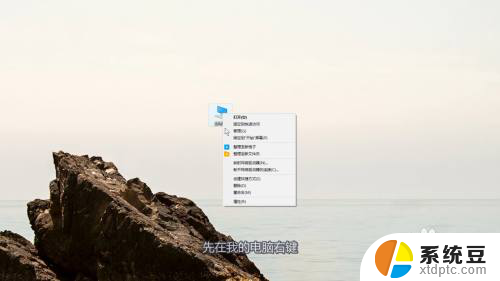
2.在左边选择到磁盘管理。
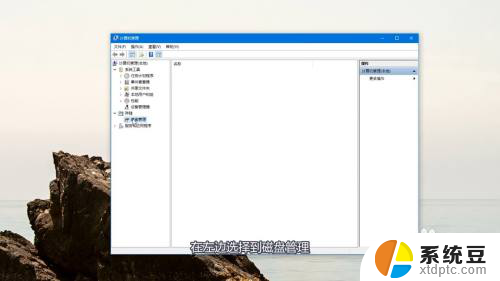
3.如果要把d盘空间分给c盘,那么就一定要在一个磁盘内才能分配。也就是D盘是C盘的磁盘分出去的一部分。
(一般推荐直接用120G的固态硬盘作为C盘,这样空间会大一些,有足够的调整余地)
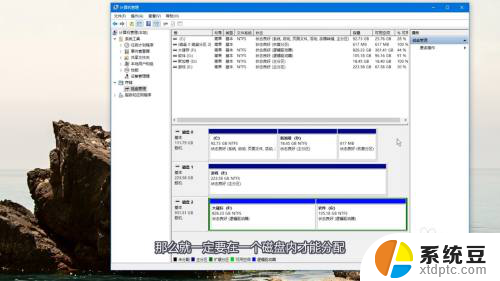
4.可以把d盘直接删除卷,或者从卷内空出一定的未占用的空间。
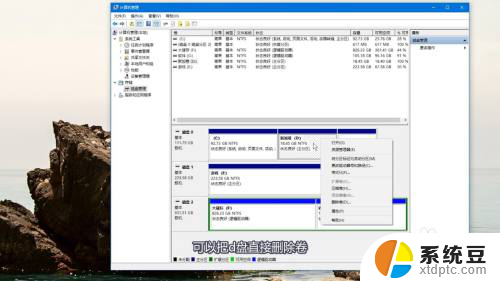
5.有了未分配的空间后,选择C盘,点击扩展卷。

6.接着选好要扩展的大小,不停点击下一步就完成了。
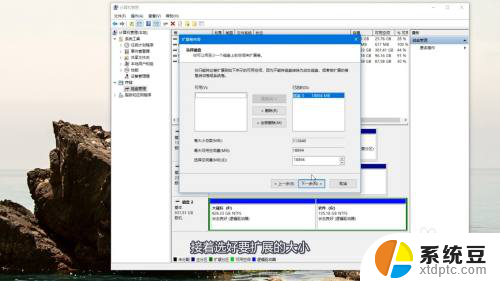
以上是如何将D盘的空间分配给C盘的全部内容,如果遇到这种情况,您可以根据本文提供的步骤进行解决,非常简单快速,一步到位。